谷歌浏览器插件图像加载慢的优化方案与测试
发布时间:2025-06-03
来源:Chrome官网
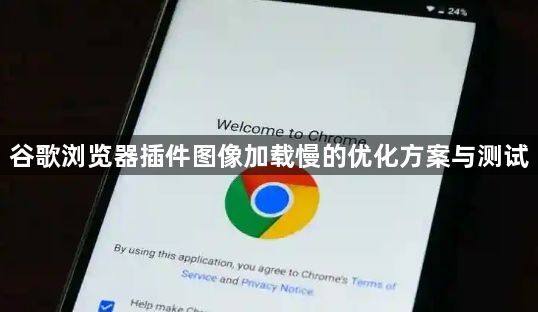
一、优化方案
1. 压缩图像:使用图像压缩工具对插件中的图像文件进行压缩,以减小文件大小。例如,可以采用TinyPNG等在线压缩工具,它能在不损失过多图像质量的情况下,有效降低图像的体积。对于一些不需要高分辨率的图像,可以适当降低其分辨率或调整图像尺寸,进一步减少文件大小。
2. 优化图像格式:根据图像的特点和需求,选择合适的图像格式。例如,对于颜色较少的图标或简单图形,可以使用SVG格式,它具有体积小、可缩放的优点;对于照片或色彩丰富的图像,可以优先考虑JPEG格式,并在保证质量的前提下,通过调整压缩参数来减小文件大小。避免使用不必要的图像格式,如BMP等,因为其文件大小通常较大。
3. 延迟加载图像:对于插件中不是立即可见的图像,可以采用延迟加载的方式。即在用户滚动页面或进行特定操作时,才加载相应的图像。这样可以减少初始加载时的数据量,提高加载速度。可以通过JavaScript代码来实现延迟加载,例如监听页面的滚动事件或用户的操作事件,当满足条件时再动态加载图像。
4. 缓存图像:利用浏览器的缓存机制,对已经加载过的图像进行缓存。当用户再次访问插件或进行相关操作时,可以直接从缓存中获取图像,而无需重新下载。可以通过设置合适的缓存头信息(如Cache-Control)来控制图像的缓存时间,确保在图像内容没有发生变化的情况下,能够有效地利用缓存。
5. 优化网络请求:检查插件中是否存在多余的网络请求,特别是与图像加载相关的请求。例如,避免重复请求相同的图像文件,或者合并多个小图像为一个大图像,以减少网络请求的数量。同时,确保网络请求的URL是正确且有效的,避免因错误的URL导致请求失败或重试,从而影响加载速度。
6. 使用CDN加速:如果插件中的图像文件存储在远程服务器上,可以考虑使用内容分发网络(CDN)来加速图像的加载。CDN可以将图像文件分发到离用户更近的节点,减少数据传输的距离和时间,从而提高加载速度。选择一个可靠的CDN服务提供商,并正确配置CDN的相关参数,以确保图像能够快速地加载到插件中。
二、测试方法
1. 加载时间测试:使用浏览器自带的开发者工具(按F12键打开),在“Network”选项卡中记录插件加载时图像的加载时间。分别测试优化前后的加载时间,对比分析优化效果。可以多次重复测试,取平均值作为最终的加载时间数据,以确保测试结果的准确性。
2. 用户体验测试:邀请不同的用户使用插件,并收集他们对图像加载速度的反馈。观察用户在等待图像加载过程中的行为和表情,如是否有不耐烦的情绪、是否频繁地进行其他操作等。通过用户的主观感受和行为表现,评估优化后的图像加载速度是否满足用户的需求,以及是否对用户体验有显著的提升。
3. 不同网络环境测试:在不同的网络环境下进行测试,如4G网络、Wi-Fi网络等。模拟用户在各种网络条件下使用插件的情况,检查图像加载速度是否稳定,以及在不同网络环境下的优化效果是否一致。可以使用网络模拟工具来改变网络带宽和延迟,以更全面地测试插件在不同网络环境中的表现。
4. 兼容性测试:确保优化后的插件在不同的操作系统(如Windows、Mac、Linux等)和浏览器版本(包括不同版本的谷歌浏览器)上都能正常工作,并且图像加载速度不受明显影响。可以使用多台设备进行测试,或者利用虚拟机软件来模拟不同的操作系统环境,以全面检查插件的兼容性和稳定性。
谷歌浏览器如何查看保存的密码和自动填充设置
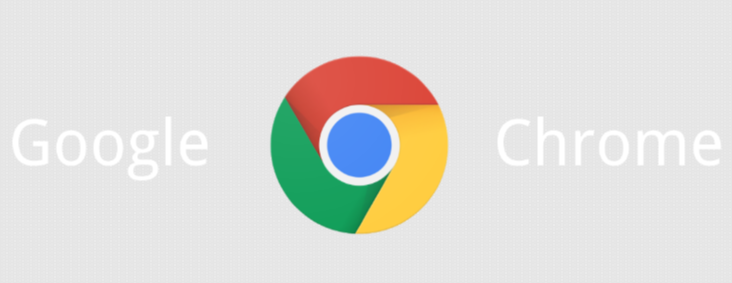
分享谷歌浏览器查看已保存密码及自动填充功能的设置方法,帮助用户安全管理密码信息。
谷歌浏览器网页经常自动跳转如何彻底屏蔽跳转

频繁自动跳转影响使用体验,谷歌浏览器提供屏蔽跳转功能。本文详细说明如何彻底关闭自动跳转,保障浏览稳定。
为什么chrome浏览器页面字体变模糊如何恢复
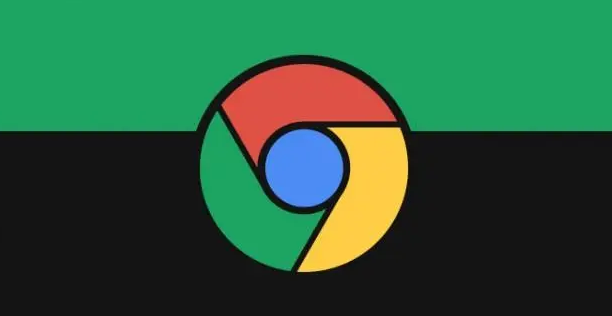
Chrome浏览器中字体模糊问题可能由缩放比例、渲染方式或硬件加速设置引起。本文将提供一系列恢复清晰字体的解决方案,确保网页内容显示清晰无误。
Chrome浏览器下载管理器界面自定义方法
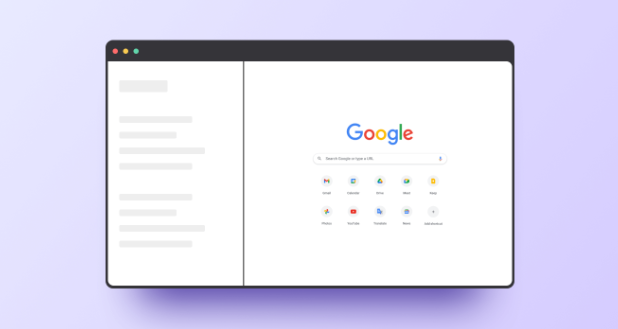
介绍如何自定义Chrome浏览器下载管理器界面,满足用户个性化需求,提高下载体验。
Google浏览器插件是否适合网页内容编辑
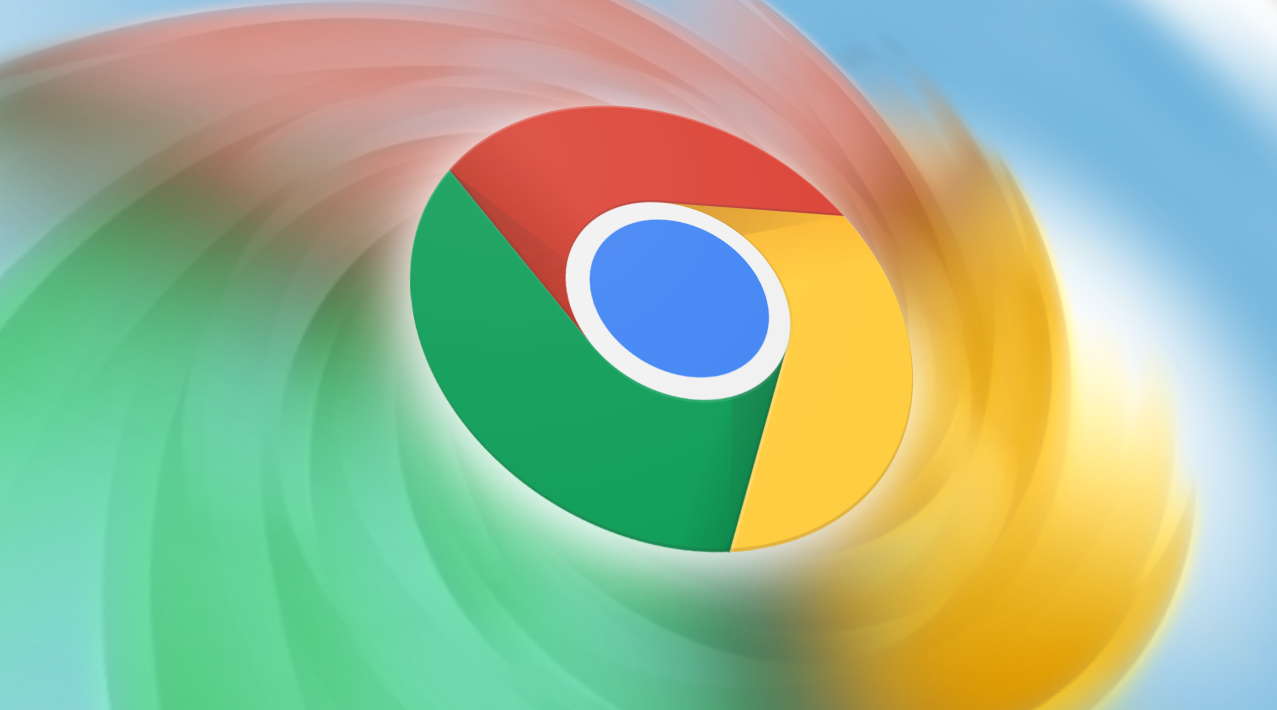
Google浏览器插件适合网页内容编辑,提供强大编辑工具,方便用户高效修改和管理网页内容。
google浏览器安装包下载速度提升及权限管理策略

提升Google浏览器安装包下载速度并合理管理权限,可有效优化安装效率,本教程提供策略和操作步骤,确保安全高效完成安装。
